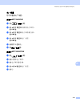User Manual
Table Of Contents
- 软件使用说明书
- 目录
- Windows®
- 1 打印
- 2 扫描
- 3 ControlCenter3
- 4 网络扫描 (适用于标配内置网络支持的型号)
- 5 远程设置(不可用于 DCP 型号、MFC-250C和 MFC-290C)
- 6 Brother PC-FAX 软件 (仅适用于 MFC 型号)
- 7 图像捕捉中心™
- 8 防火墙设置(适用于网络用户)
- Apple® Macintosh®
- 索引
- brother CHN
网络扫描 ( 适用于标配内置网络支持的型号 )
224
12
f 按 d 或 c 键选择质量。
选择所需的质量。
若不想更改质量或文件类型,转到步骤 h。
g 按 d 或 c 键选择文件类型。
选择所需的文件类型。
若不想更改文件类型,转到步骤 h。
注释
如果您正在使用设备的平板扫描器,请选择文档尺寸。
• 按 d 或 c 键选择平板扫描尺寸。
• 选择所需的文档尺寸。
h 按启用黑白或启用彩色键。
设备开始扫描进程。
如果您正在使用平板扫描器,液晶显示屏显示下一页 ?。按是或否。
扫描到图像 12
选择扫描到图像时,原稿将被扫描并直接发送到您在网络上指定的 Macintosh
®
上。
ControlCenter2 将激活指定 Macintosh
®
上默认的图形应用程序。 可更改扫描配置。 ( 请参见
第 202 页上的图像 ( 例如: Apple
®
Preview))
a 装入原稿。
b 按 (扫描 ) 键。
c 按 a 或 b 键选择扫描到图像。
按 OK 键。
d 按 a 或 b 键选择想发送的目标 Macintosh
®
。
按 OK 键。
如果液晶显示屏提示您输入一个 PIN 号,请在操作面板上输入用于目标 Macintosh
®
的
四位数 PIN 号。
按 OK 键。
注释
对于 DCP 型号,重复按 a 或 b 键输入 PIN 号的首个数字。 按 c 键移动光标,然后使用 a
或 b 键输入第二个数字。 重复以上操作直到您输入 PIN 号的四位数字。 按 OK 键。